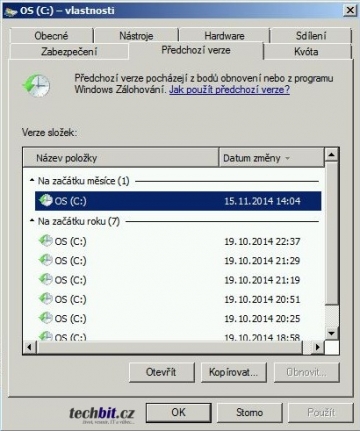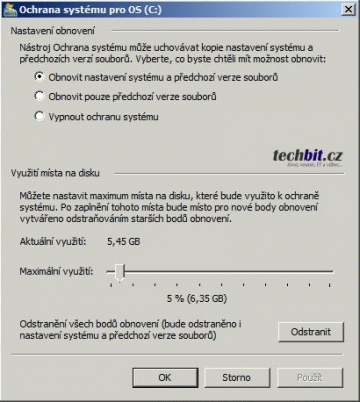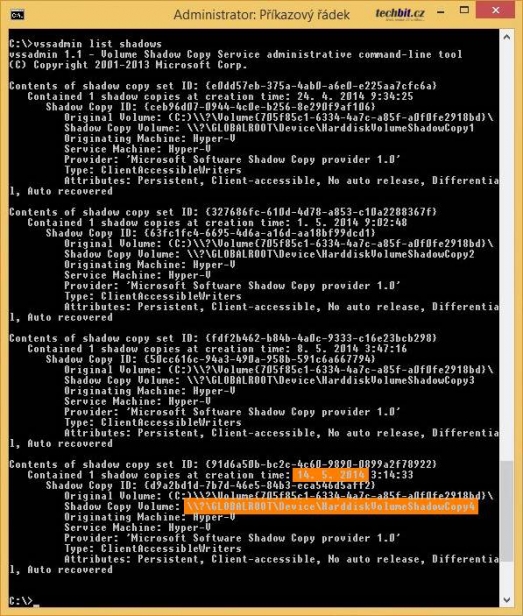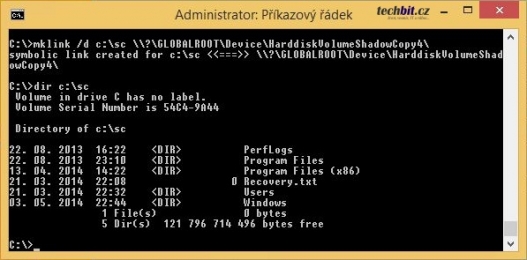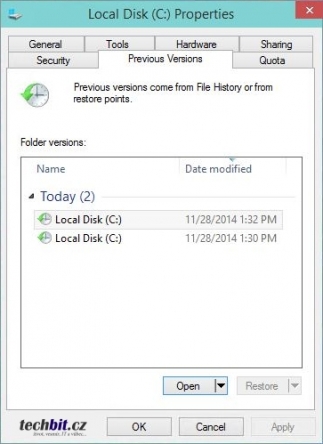Stínové kopie jsou velmi užitečné pro rychlou a jednoduchou obnovu dat, bez nutnosti sahat po záloze. Převážně se užívají pro obnovu jednotlivých souborů, při potřebě vrátit se ke staré verzi nějakého dokumentu a podobně.
Pro nezasvěcené, rychlé zasvěcení – stínové kopie (Shadow Copy) jsou sytémovou funkcí operačních systémů Windows (serverových i desktopových), která zajišťuje dočasné zálohování předchozích verzí dat na diskové jednotce, pro kterou je funkce zapnuta. Maximální velikost pro data ve stínové kopii lze přizpůsobit, výchozí hodnota pro Windows 7 je 5% místa na disku. Funkce bývá po instalaci Windows pro systémové jednotky zapnuta (Vista, Windows 7), včetně zálohy nastavení systému (bod obnovy).
Obnova dat ze stínové kopie pak probíhá z kontextové nabídky příslušné diskové jednotky nebo složky a po zvolení Obnovit předchozí verze. Jednoduché, ale může to být ještě snadnější. Zvláště při obnovování většího množství dat a k tomu pomůže právě zmiňovaný ShadowExplorer.
Napadlo mě napsat článek o této aplikaci v souvislosti s nedávnou vlnou (která se bude určitě ještě opakovat) spamových útoků falešné české pošty a podobných. Ty pro neopatrné uživatele přináší hrozbu zavirování počítače, zašifrování dat a jejich totální ztrátu. Pokud už se tak i přes mnohá varování stane (a vím že stane, jen za dnešek vím o několika případech), tak ještě může pomoci duchaplný admin s rychlou obnovou dat ze stínové kopie. Může se stát, že pokud obnova dat ze stínové kopie standartní cestou nebude úspěšná a pokud nejsou stínové kopie nadobro smazané, tak je ShadowExplorer ještě možná uvidí.
Poznámka: stínové kopie nenahrazují plnohodnotné zálohy, takže pokud se někomu podařilo si zavirovat a zašifrovat data, může si svá data obnovit ze své zálohy, kterou samozřejmě má. Pokud ne, tak by neměl počítač vůbec používat…
Preventivně bych doporučoval zkontrolovat ve vašich Windows zda jsou stínové kopie zapnuty, hlavně pro vaše datové disky. Pro Windows 7 – stisknout klávesu Win+Pause > kliknout na Ochrana systému > vybrat jednotku a dát Konfigurovat > v otevřeném okně si zvolit vhodné nastavení (například dle obrázku níže). V podnikové síti (v doméně) může být tato volba řízena pomocí Group Policy.
Na serverech, minimálně na discích se sdílenými daty by Shadow Copy měla být zapnuta, záleží na okolnostech a adminovi. Jednoduchým nastavením si kolikrát admin ušetří starosti, když některý šikovný klient něco ze sdílených dat vymaže – sám si to může i obnovit, stačí mu jen trochu napovědět, kde kliknout.
S Windows 8 už je to trochu složitější – oficiálně je funkce ochrany souborů nahrazena hisorií souborů, která funguje poněkud odlišně. Popsáno je to zde. Pro ochranu proti virům tipu CryptoLocker, které šifrují data, je to nepoužitelné. Data zůstávají pro systém narozdíl od stínových kopií normálně přístupná. Funkce stínových kopií je pro Windows 8 poněkud skryta, ale je tam. Jako součást ochrany systému.
Takže ochrana systému ve Windows 8 se zapne stejným způsobem jako ve Windows 7, jen s tím rozdílem, že tam není položka předchozí verze souborů. Data do ochrany systému ale zahrnuta jsou – jednoduše to znamená, že stínové kopie jsou součástí i Windows 8, ale k jejich zobrazení chybí GUI. To může nahradit ShadowExplorer. Složitější a dobrodružnější cestou jak se k datům dostat, je použít příkazový řádek a vssadmin.
Takže spustit cmd jako správce a zadat: vssadmin list shadows
Vypíše se seznam dostupných stínových kopií. Pokud bych se chtěl dostat k datům v poslední stínové kopii, tak si na ni vytvořím symlink. Jako příklad se chci dostat k datům ze 14.5.2014 a tam si musím otevřít tuto cestu: \\?\GLOBALROOT\Device\HarddiskVolumeShadowCopy4
zadám: mklink /d c:\sc \\?\GLOBALROOT\Device\HarddiskVolumeShadowCopy4\
Pak už se dají třeba přes průzkumníka potřebná data vykopírovat.
Dobrou zprávou je, že Windows 10 v Technical Preview opět mají GUI pro vykopírování dat ze stínových kopií. To je dobře. Doufám, že to vydrží i do finální verze.
Odkaz na domácí web aplikace ShadowExplorer – www.shadowexplorer.com. Ke stažení je na výběr mezi verzí pro instalaci nebo portable.